【絶対治る!】iPadがリンゴループに陥ったら?10つ簡単な方法で復旧する
「iPadがリンゴループになってしまい、どうすればいいかわからない…"
「リンゴループ」とは、iPadの起動中にリンゴマークが点滅し続け、画面が進まない状態を指します。特に、iOSアップデート中やiTunesでの復元中に発生することが多く、iPad Proなどの機種でも報告されています。例えば、「iPadをアップデートしようとしたら、リンゴマークがついたまま立ち上がらない」「充電してもリンゴマークがついたり消えたりを繰り返す」といった症状が典型的です。
この記事では、iPadがリンゴループになった原因を徹底解説し、リンゴループの直し方を紹介します。
Part1.iPadがリンゴループになる原因とは?
「iPadがリンゴループになってしまった…」そんなとき、まずは原因を特定することが解決への第一歩です。以下では、iPad リンゴループが発生する主な原因を詳しく解説します。
原因1.iPadにハードウェア障害が起こる
iPadを誤って水に落としたり、地面に落としたりすることで、ハードウェアに物理的なダメージが生じることがあります。特に、内部の基盤やバッテリーに影響が出ると、iPad リンゴループが発生する可能性が高まります。例えば、リンゴマークがついたり消えたりを繰り返す症状は、ハードウェア障害の典型的な例です。
原因2.iPadOSのアップデートに何らかの不具合がある
Appleが提供するiPadOSのアップデートは、新機能やセキュリティ強化をもたらしますが、時に不具合を引き起こすこともあります。特に、アップデート中に通信が不安定だったり、ストレージが不足していたりすると、システムが正常に更新されず、iPadがリンゴマークから進まない状態に陥ることがあります。
原因3.iPadに強制終了を繰り返していた
アプリのフリーズや動作の遅延に対処するため、iPadを強制終了することはよくあります。しかし、これを頻繁に繰り返すと、システムファイルが破損し、リンゴループ 直し方を探す必要が出てくる場合があります。強制終了はあくまで最終手段として使い、日常的には避けることが望ましいです。
原因4.iPadに古いiOSベータ版がある
iOSのベータ版は、正式リリース前に新機能を試すことができる魅力的なものです。しかし、ベータ版は試験段階であるため、予期しないバグが発生するリスクがあります。特に、古いベータ版を長期間使用していると、システムの不整合が生じ、iPadリンゴループが発生する可能性が高まります。
原因5.iPadデータの転送中にエラーが発生した
新しいiPadに機種変更する際、データ移行は欠かせない作業です。しかし、データ転送中に通信エラーや接続の問題が発生すると、転送プロセスが中断され、iPadリンゴマークがついたり消えたりする症状が現れることがあります。このような場合、転送が不完全な状態で再起動を試みると、リンゴループに陥るリスクが高まります。
原因6.iPadが脱獄作業を行った
脱獄(Jailbreak)は、Appleの制限を解除し、非公式アプリをインストールできるようにする行為です。しかし、脱獄中にファイルが破損したり、システムが不安定になったりすると、リンゴループ 絶対治ると信じていた状態から一転、深刻なトラブルに発展することがあります。特に、脱獄後に再起動を繰り返すと、リンゴループが発生する可能性が高まります。
Part2.【絶対治る】iPadがリンゴループになった時の直し方
iPad リンゴループが発生した場合、焦らずに対処法を試すことで問題を解決できる可能性があります。以下では、リンゴループ直し方として有効な方法をステップバイステップで紹介します。
対処1.リンゴループになったiPadをしばらく放置する
iPadリンゴループが発生した場合、まずはしばらく放置してみることをおすすめします。特に、重いアプリを稼働させていたり、CPUに過度な負荷がかかっていたりする場合、一定時間放置することでシステムが自己修復し、リンゴループが解消することがあります。ただし、長時間放置しても改善しない場合は、次の対処法を試してください。
対処2.iPadを強制的に再起動する
一時的なシステム障害が原因でiPadがリンゴマークから進まない場合、強制再起動が有効です。以下に、機種ごとの手順を紹介します。
- トップボタンとホームボタンを同時に長押しします。
- Appleロゴが表示されたら、ボタンを放します。
ホームボタン搭載のiPad
- 音量を上げるボタンを押してすぐに離します。
- 音量を下げるボタンを押してすぐに離します。
- トップボタンを長押しし、Appleロゴが表示されたら放します。
ホームボタン非搭載のiPad
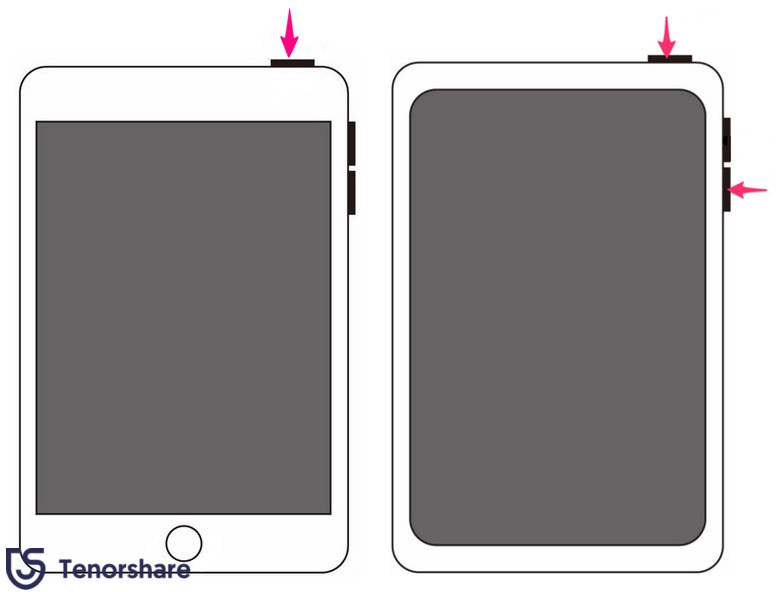
この方法でリンゴループ絶対治ると期待せず、改善しない場合は次の対処法を試してください。
対処3.専門的なiOS修復ソフトを利用して自力でリンゴループを治す
iPadリンゴループが解消しない場合、専門的なiOS修復ソフトを使用する方法があります。例えば、Tenorshare ReiBootは、リンゴループやリカバリーモードループ、黒画面・白画面など、150以上のiOSトラブルを解決できる信頼性の高いツールです。
-
ReiBootの主な特徴:
- 多様な不具合の修復:iPad リンゴマークがついたり消えたりする問題を含む、リカバリーモードループ、黒画面、白画面などさまざまなトラブルに対応。
- データを失わずに修復:通常モードではデータを保持したまま修復可能。
- 使いやすいインターフェース:初心者でも簡単に操作できます。
PCにTenorshare ReiBootを起動して、iPadをPCと接続し、「開始」をクリックします

「普通モード」を選択して、修復用のファームウェアをダウンロードしましょう。

ダウンロードが完了した後、「普通モードを開始」をクリックすると修復が開始されます。10分ほど経過するとiPadが再起動します。これで、iPadがリンゴマークを簡単に解決できます。

対処4.iPadをリカバリーモードにして復元する
リカバリーモードを使用してiPad リンゴループを解消する方法もあります。リカバリーモードには「アップデート」と「復元」の2つの機能があり、アップデートを選択すればデータを保持したまま問題を解決できる可能性があります。
iPadの電源を切り、リカバリーモードに移行します。
PCのiTunesを起動し、iPadを接続します。
「アップデートまたは復元を必要としているiPadに問題があります。」という画面が表示されたら、「アップデート」をクリックします。
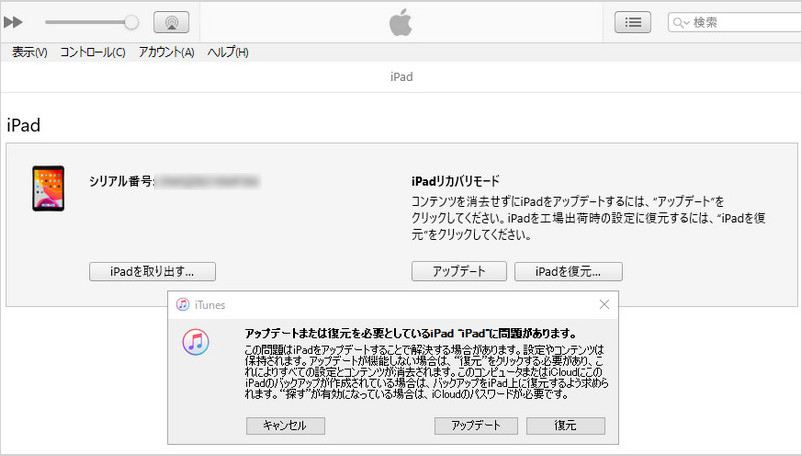
再度表示されるダイアログで「アップデート」を選択し、初期化を実行します。
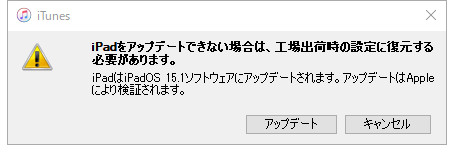
対処5.iPadをDFUモードに入れて復元する
DFUモード(Device Firmware Update)は、iOSを強制的にアップデートするためのモードです。ただし、この方法ではすべてのデータが消去されるため、リカバリーモードで解決できない場合の最終手段として使用してください。
iPadをUSBケーブルでPCに接続します。
以下の手順でDFUモードに移行します。
- トップボタンとホームボタンを10秒間押し続け、10秒後にトップボタンを放してホームボタンを押し続けます。
ホームボタン搭載モデル:
- 音量を上げるボタンを押してすぐに離し、音量を下げるボタンを押してすぐに離します。その後、サイドボタンを長押しし、画面が真っ暗になったら音量を下げるボタンを5秒間押し続けます。
ホームボタン非搭載モデル:
iTunesを起動し、「iPadを復元」を選択します。
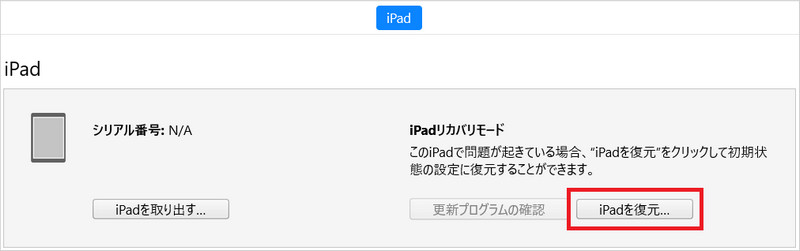
対処6.USBケーブルとUSBポートの接続を確認する
USBケーブルやUSBポートに問題があると、データ転送が中断され、iPad リンゴループが発生することがあります。使用しているケーブルやポートに損傷がないか確認し、必要に応じて交換してください。
対処7.コンピュータのセキュリティソフトウェアを一時的に無効にする
セキュリティソフトがアップデート時のデータ転送を妨げ、リンゴループを引き起こすことがあります。iTunesを使用してアップデートする際は、セキュリティソフトを一時的に無効にしてみてください。
対処8.Appleの専門修理店にiPadの修理を依頼する
自力で解決できない場合は、Appleの正規修理店に相談することをおすすめします。ただし、データ漏洩を防ぐため、重要なデータは事前にバックアップを取っておきましょう。
対処9.iTunesでiPadを最新iOSにアップデートする
最新のiPadOSにアップデートすることで、システム障害が解消される可能性があります。iTunesを使用して以下の手順でアップデートを試みてください。
iPadをPCに接続し、iTunesを起動します。
デバイスボタンをクリックし、「概要」を選択します。
「更新プログラムを確認」をクリックし、最新のiPadOSをインストールします。
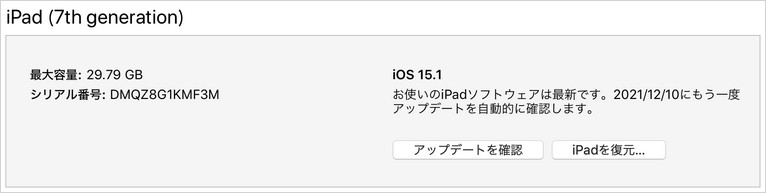
関連記事: iPadを最新バージョンにアップデートする方法
対処10.iPadでセーフモードを起動する
セーフモードで起動することで、リンゴループの原因がアプリにあるかどうかを確認できます。
iPadの音量[+]ボタンと[電源]ボタンを長押しします。
セーフモードで起動した後、直前にインストールしたアプリを削除し、通常起動を試みます。
関連動画は以下にご参考にしてください。
Part3.iPadリンゴループに関するよくある質問
質問1:リンゴループはどのくらい放置すれば直る?
リンゴループが発生した場合、放置することで解決することもあります。通常、数分から数十分程度で自動的に復帰することがありますが、改善しない場合はご紹介した別の対処が必要です。特にiPadの場合、リンゴループが解消された後は、少なくとも30分間充電することをおすすめします。
質問2:リンゴループを防ぐための予防策は?
リンゴループを防ぐための予防策:
- ストレージの空き容量を確保(容量不足を避ける)
- iOSを定期的に更新(最新の安定版を使用)
- 不安定なアプリや脱獄を避ける
- バッテリー状態を確認(劣化したバッテリーは交換)
- 強制終了やアップデート時の中断を避ける
まとめ
本記事では、iPadリンゴループが発生する原因とその直し方について詳しくご紹介しました。リンゴループは、ハードウェア障害やソフトウェアの不具合、アップデート中のエラーなど、さまざまな要因によって引き起こされることがあります。しかし、適切な原因と対処法を理解しておけば、いざという時でも焦らずに対応できるでしょう。
特に、Tenorshare ReiBootは、iPad リンゴループをはじめとするiOS関連のトラブルを、データを失うことなく簡単に修復できる信頼性の高いツールです。最新のiOSバージョンにも対応しており、初心者でも使いやすいインターフェースが特徴です。iPadリンゴマークがついたり消えたりする状態や、iPadがリンゴマークから進まない問題に悩んでいる方は、ぜひ本記事で紹介した方法を試してみてください。








